Chromecast Ito ay ang nagiging pinaka ginagamit na aparato upang maipadala sa aming TV kung ano ang nai-kopya sa aming computer, mobile o kahit na sa browser. Ang mga gumagamit ng Linux ay walang katutubong pag-andar na nagbibigay-daan sa amin i-cast ang audio at video ng Linux sa Chromecast, kaya dapat tayong pumili para sa mga application na gusto mkchromecast, na nagbibigay-daan sa amin upang madaling maipadala ang nilalaman na nais naming tingnan sa aming telebisyon gamit ang aparatong ito.
Ano ang Chromecast?
Ito ay isang aparato na HDMI na katulad ng isang USB drive na kumokonekta sa TV upang makuha ang signal mula sa mga multimedia device na nakakonekta sa Wi-Fi network. Gamit ang tool na ito maaari naming tingnan ang nilalaman ng multimedia na ipinadala mula sa aming mga computer, mobile phone at maging sa web browser.
Ano ang mkchromecast?
Ito ay isang bukas na tool ng mapagkukunan, nakasulat sa Sawa at ano ang ginagamit mo node.js, ffmpego avconv upang makuha ang audio at video mula sa Linux hanggang sa Chromecast.
mkchromecast magpadala ng multimedia sa aming Chromecast nang hindi nawawala ang kalidad ng audio at video, tugma din ito sa maraming stream, de-kalidad na resolusyon ng audio na 24-bit / 96kHz, direktang streaming mula sa YouTube, bukod sa iba pang mga tampok na naroroon sa mga modernong modelo ng Chromecast.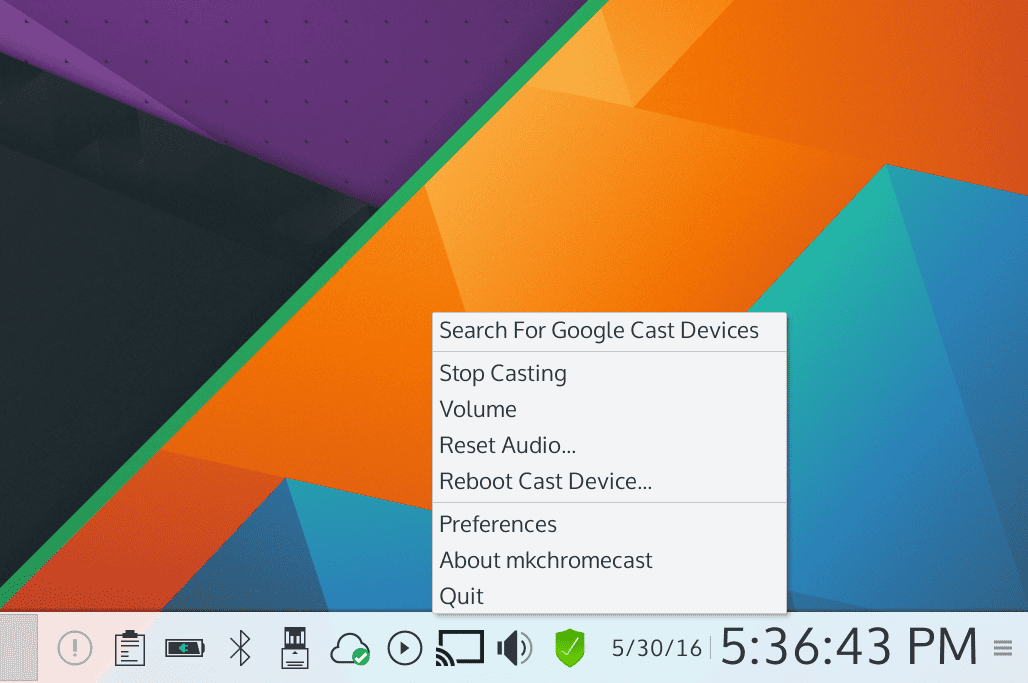
Ang tool ay nilagyan ng isang mahusay na panel ng paggamit, na ipinapakita sa aming inbox. Katulad nito, ang pag-install ng mkchromecast prangka ito sa halos lahat ng mga distrito ng Linux.
Paano mag-install at gumamit ng mkchromecast?
Sa anumang distro ng Linux maaari naming mai-install ang mkchromecast nang direkta mula sa source code na naka-host sa Github, para dito dapat naming gawin ang mga sumusunod na hakbang:
- I-clone ang opisyal na imbakan ng tool, o, kung hindi ito, i-download ang matatag na bersyon ng application mula sa dito.
$ git clone https://github.com/muammar/mkchromecast.git- Pumunta kami sa bagong cloned folder at magpatuloy upang magpatupad ng pip install kasama ang file
requirements.txtna naglalaman ng lahat ng kinakailangang mga dependency para gumana nang maayos ang tool (sa ilang mga kaso ang tool ay dapat na patakbuhin sa sudo):
$ cd mkchromecast/
$ pip install -r requirements.txtAng mga gumagamit ng Debia, Ubuntu at derivative ay maaaring mai-install ang tool nang direkta mula sa mga opisyal na repository, patakbuhin lamang ang sumusunod na utos mula sa console:
sudo apt-get install mkchromecastPara sa kanilang bahagi, ang mga gumagamit ng Arch Linux at derivatives ay maaaring gumamit ng package na magagamit sa AUR repository
yaourt -S mkchromecast-git
Maaari nating mailarawan nang detalyado ang pag-uugali at paggamit ng application na ito sa sumusunod na gif na ipinamahagi ng pangkat ng pag-unlad. Maaari rin nating makita ang opisyal na mga tutorial sa paggamit mula sa dito.
Mag-cast mula sa Youtube patungong Chromecast
Partikular ang isang bagay na gusto ko tungkol sa application na ito ay maaari naming direktang maghatid ng isang video sa YouTube mula sa console patungo sa aming chromecast, para dito dapat naming isagawa ang sumusunod na utos:
python mkchromecast.py -y https://www.youtube.com/watch\?v\=NVvAJhZVBTNang walang pag-aalinlangan, isang tool na magpapahintulot sa amin na ipadala ang aming multimedia mula sa Linux patungong Chromecast sa isang madali, mabilis na paraan at hindi nawawala ang kalidad.
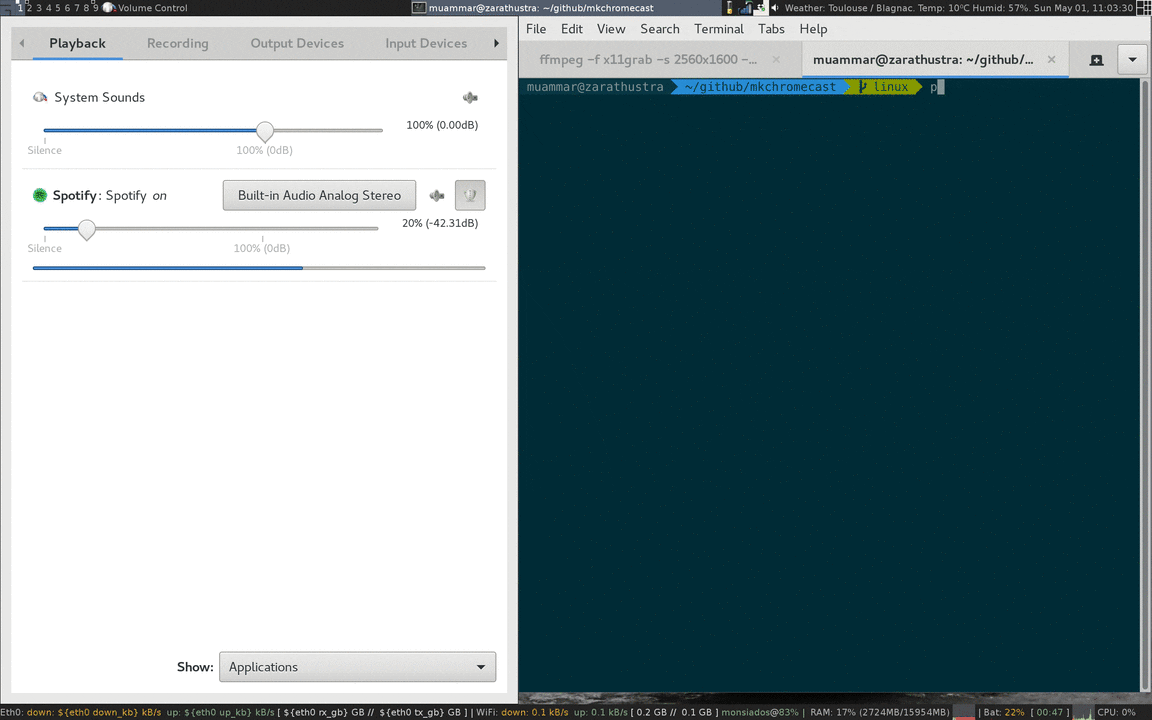
Ginagamit ko ang tool na ito ng maraming para sa chromecast, pinapayagan nito ang maraming mga pagpapabuti sa isang ito. maaari kang magpadala ng anumang file ng video
https://github.com/xat/castnow
Ang Castnow ay para lamang sa pagpapadala ng mga file ng video, ngunit hindi para sa pagpapadala ng audio sa real time.
Mahusay @Lagarto, salamat.
Ang Multimedia ay hindi maaring gamitin sa maramihan. Hindi mo dapat sabihin na "multimedia."
https://es.m.wiktionary.org/wiki/multimedia
Maraming salamat sa iyong paglilinaw mahal, naitama ko at nadagdagan ang aking salita salamat sa iyong pagsasaalang-alang
Naghahanap ako ng katulad na bagay sa mga araw. Salamat !!
Nakakainteres Susubukan ko ito, walang duda.
Ang tanong ay kung paano i-configure ang Firewall. Halimbawa, para sa Chrome, hindi ko ito nagawang i-configure at nagpadala lamang ng nilalaman (YouTube o kung ano pa man) na hindi pinagana ang firewall.
Mayroon bang nakakaalam kung paano ito i-configure?
Kung gumagamit ka ng Ubuntu, dito maaari mong basahin kung paano https://github.com/muammar/mkchromecast/wiki/FAQ#i-am-using-ubuntu-firewall-how-can-i-use-mkchromecast-with-it.
Kumusta Muanmar.
Sa katunayan, gumagamit ako ng Ubuntu (paumanhin, ngunit hindi ko namalayan na sabihin ito) at, mula ngayon, maaari ko ring gamitin ang Chromecast nang hindi kinakailangang huwag paganahin ang Firewall.
Maraming salamat!!!
Kumusta Muanmar
Sumasagot ulit ako, upang sabihin sa iyo na pagkatapos mabuksan ang port 5000, nag-reboot ako kung sakali, binuksan ang Chrome at nakita ko ang Chromecast, iyon ang dahilan kung bakit naisip ko na ang port ay may bisa sa antas ng system at ang anumang aplikasyon ay maaaring magpadala ng nilalaman sa Chromecast nang isang beses buksan
Ngunit sa susunod na sinubukan ko ito hindi na ito konektado. Tila na sa unang pagkakataon ang firewall ay tumagal nang mas matagal upang magsimula, at iyon ang dahilan kung bakit ito gumana sa unang pagkakataon.
Kaya naiintindihan ko na ang port 5000 ay para lamang sa mkchromecast, tama ba?
Oo, humihingi ako ng tawad. Mali yata ang nabasa ko. Ngunit sa teorya, dapat walang problema sa pagkakaroon ng firewall at paggamit ng chrome. Hindi ako nakasubok, dahil gumagamit ako ng Debian. At oo, ang port 5000 ay kinakailangan lamang para sa mkchromecast.
Naiintindihan ito.
Salamat, Muammar.
Kumusta po sa lahat
Tungkol sa pag-install ng mkchromecast mula sa opisyal na mga repository ng Ubuntu, dapat tandaan na ang pakete ay wala sa mga repository ng Ubuntu 16.04. Mula sa kung ano ang nakita ko, tila magagamit lamang ito sa Ubuntu 16.10.
Pagbati.
at sa gentoo distros ??
Hindi ko mahanap ang solusyon sa kawalan ng pagkakaroon sa aking Sabayon Linux.